使用Windows7系统的用户们,很经常会遇到蓝屏、黑屏等问题,但是也有不少的用户会遇到闪屏的情况,那么面对win7系统屏幕闪屏要如何解决呢?这个问题也困扰了很多的用户,那么本期小编就在这里为大伙讲解win7闪屏的解决方式。
win7电脑屏幕闪屏解决方法
1、开启电脑,在电脑上打开控制面板,在控制面板界面中寻找【显示】选项并点击。
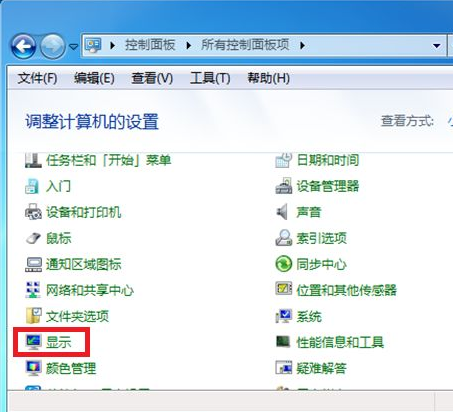
2、进到到显示器界面后在左边菜单中寻找并点击开启【更改显示器设置】。
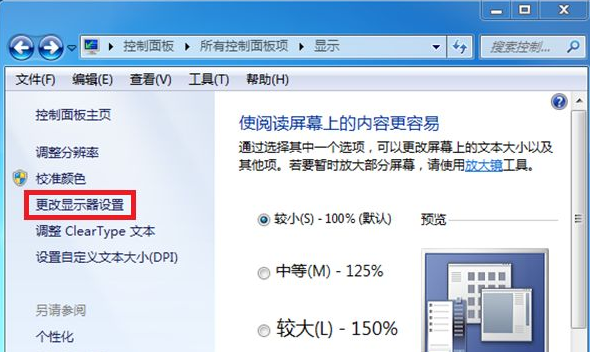
3、下面会加入到显示屏分辨率界面,在这儿寻找【高級设置】选项并开启。

4、进到到监视器属性界面后,在顶端寻找【监视器】选项并点击。

5、在监视器选项的下边能够看见现阶段的屏幕刷新率是60HZ,大家必须把这个改大一点,点击后才的往下拉箭头。

6、下面会产生3个数字的頻率可以选择,点击70HZ随后再返回桌面上看是不是还屏幕闪烁,如果有再次该到75HZ。
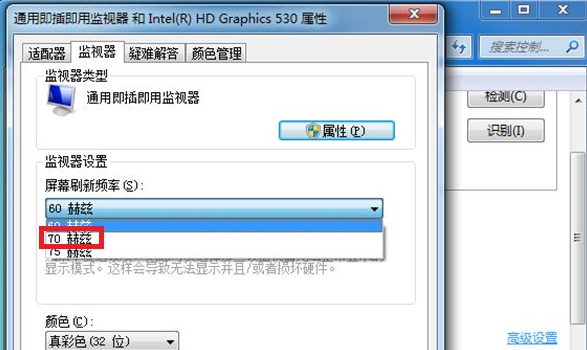
以上内容便是关于问题win7电脑闪屏怎么处理的解决方法分享,希望本期的内容可以给广大的网友带来帮助。
如何解决win7系统CRT显示器闪屏的问题
CRT显示器在色彩和还原效果上也是非常突出的,刷新频率相对也是较高,但是在使用中难免会遇到闪屏的问题,出现这种现象与系统设置也是有很大关系的,其实只要设置屏幕的刷新频率就可以有效的解决闪屏问题。当然这要看问题的主要因素,下面来看看ghost win7CRT显示器闪屏设置刷新频率解决方法。
解决方法/步骤:
1、在桌面空白处右键,选择“个性化”。
2、在打开的个性化设置窗口中,继续点击左下角的'“显示”。
3、点击“更改显示器设置”。
4、进入屏幕分辨率页面后,点击“高级设置”。
5、这时候就会弹出属性窗口,直接将其切换到“监视器”标签页面,就会显示出来屏幕刷新频率设置的下拉菜单。一般80-85CRT对于显示器来说都是能够承受的,当然一旦不知道哪个合适的话,可以一个一个的尝试。
w7系统屏幕刷新频率的设置也会影响到视力,同时也会影响到屏幕的闪屏问题,用户可以根据问题状态来设置屏幕刷新频率,希望教程对大家遇到的闪屏问题有所帮助。
电脑启动时,显示屏幕总闪是怎么回事?
电脑屏幕一直闪烁抖动的情况,这严重影响了电脑的使用,现在就将电脑屏幕闪烁的原因及解决办法说明如下:
(win7系统电脑屏幕闪烁为例)
一、显示刷新率设置是否正确?虚拟内存太低怎么办? 虚拟内存最好的设置方法
检查方法是:在电脑桌面空白区域右键---个性化--显示--更改显示器设置---高级设置,具体步骤如下:
1、在电脑桌面空白区域右键---个性化;
2、点“显示”;
3、找到“更改显示器设置”;
4、点击“高级设置”;
注:从中可以看到显示器的刷新频率设置为“60” ,这正是造成显示器屏幕不断抖动的原因。将新频率设置为“75”以上,再点击确定返回桌面就可以了。部分笔记本电脑只有60HZ这个数值,那么就不需要设置了,另外设置过高容易引起显示器损坏,所以大家尝试改下,如果以前没动过,可以直接选用默认即可。
二、检查显卡驱动程序是否正确
有时我们进入电脑的显示器刷新频率时,却发现没有刷新频率可供选择,这就是由于前显卡的驱动程序不正确或太旧造成的。购买时间较早的电脑容易出现这个问题,此时不要再使用购买电脑时所配光盘中的驱动,可以自行检查与安装最新版本的驱动程序。
三、电脑周围是否存在干扰
观察电脑显示器周围是否存在强电场或强磁场的干扰,磁场干扰非常容易导致电脑屏幕抖动或者闪烁,排除方法是将电脑放置在另外一个空旷的地方再观察下,也可以去别的地方拿一台好的电脑过来测试排除,尽量不将显示器靠近大型电器产品附近。也可以重新启动电脑显示器看看,一般目前的显示器在开启过程都具有自动消磁功能。
四、显示器硬件问题或电源问题
如果以上情况都没有的话,那就是硬件问题,比如显示器与主机连接的数据线不量等,大家都可以采用更换排除的方法解决。
另外显示器电源也只重点排查对象,遇到的电脑屏幕抖动与电脑屏幕闪烁的故障中,其中电脑屏幕闪烁遇到最多的是显示器电源问题,也有不少是显示器老化,显示器故障。
显示器抖动除了受磁场或电场干扰外,遇到最多的就是显示器老化故障,解决办法只有拿去专业维修点维修了。一般新显示器可以拿去保修或更换,新显示器由于硬件问题导致的一般很少见。
注意事项:屏幕刷新率如果调不了话,这个和显卡、显卡器有直接关系。
